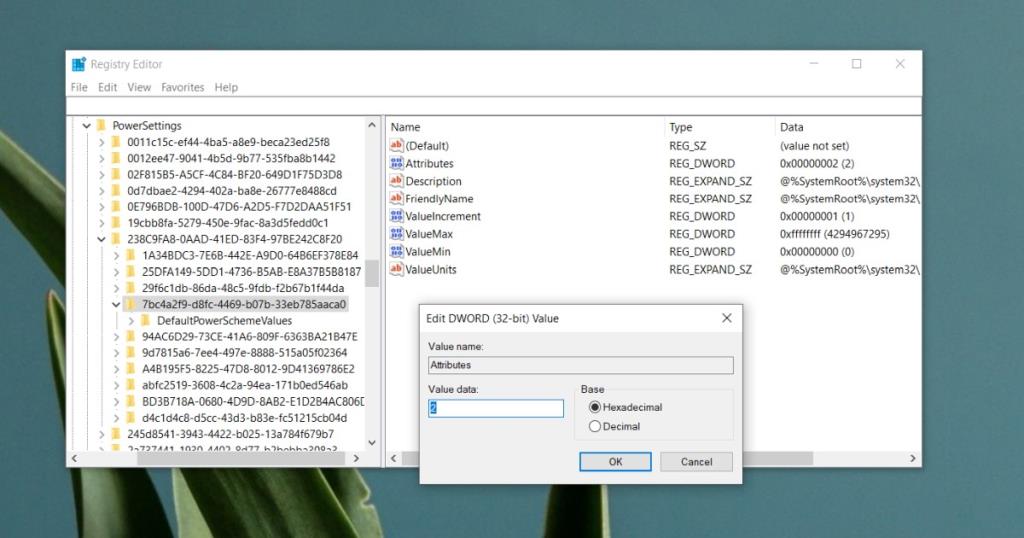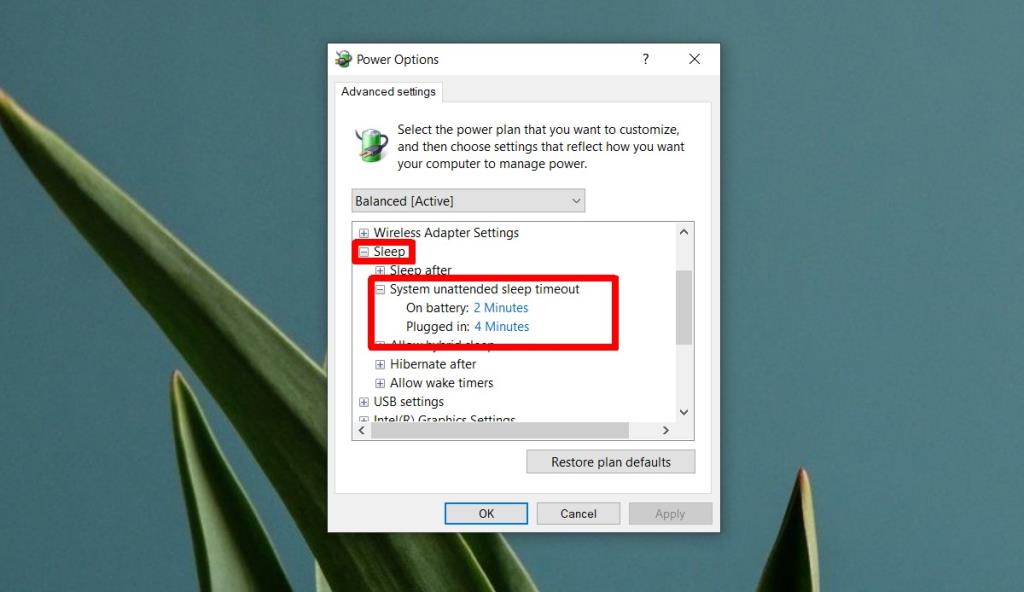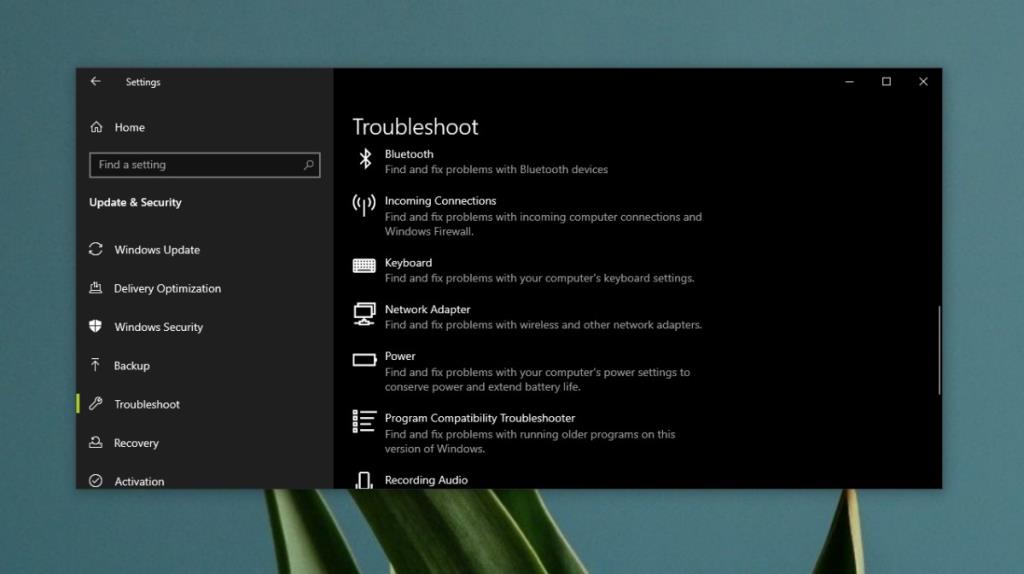Sự cố WiFi có xu hướng xảy ra khi bạn đang sử dụng máy tính để bàn của mình. Tín hiệu WiFi của bạn có thể bị giảm, có thể ngắt kết nối ngẫu nhiên hoặc có thể từ chối kết nối hoàn toàn. Các vấn đề khác dễ tách biệt hơn, ví dụ như khi bạn khóa màn hình và ngắt kết nối WiFi.
Đây không phải là hành vi mặc định dự kiến mặc dù WiFi có thể được đặt để ngắt kết nối khi khóa hệ thống. Nếu WiFi của bạn ngắt kết nối mỗi khi bạn khóa hệ thống hoặc hệ thống tự động khóa, bạn cần sửa cấu hình trong sổ đăng ký.
Ngắt kết nối WiFi khi khóa trên Windows 10 [FIX]
Để sửa lỗi ngắt kết nối WiFi khi khóa hệ thống, bạn cần chỉnh sửa sổ đăng ký. Để làm được điều đó, bạn phải có quyền truy cập quản trị trên hệ thống.
- Nhấn vào phím tắt Win + R để mở hộp chạy.
- Trong hộp chạy, nhập ' regedit ' và nhấn phím Enter .
- Đi tới phím sau.
HKEY_LOCAL_MACHINE \ SYSTEM \ CurrentControlSet \ Control \ Power \ PowerSettings \ 238C9FA8-0AAD-41ED-83F4-97BE242C8F20 \ 7bc4a2f9-d8fc-4469-b07b-33eb785aaca0
- Bấm đúp vào giá trị A ttributes và đặt giá trị trong hộp thành 2 .
- Đóng sổ đăng ký và khởi động lại hệ thống .
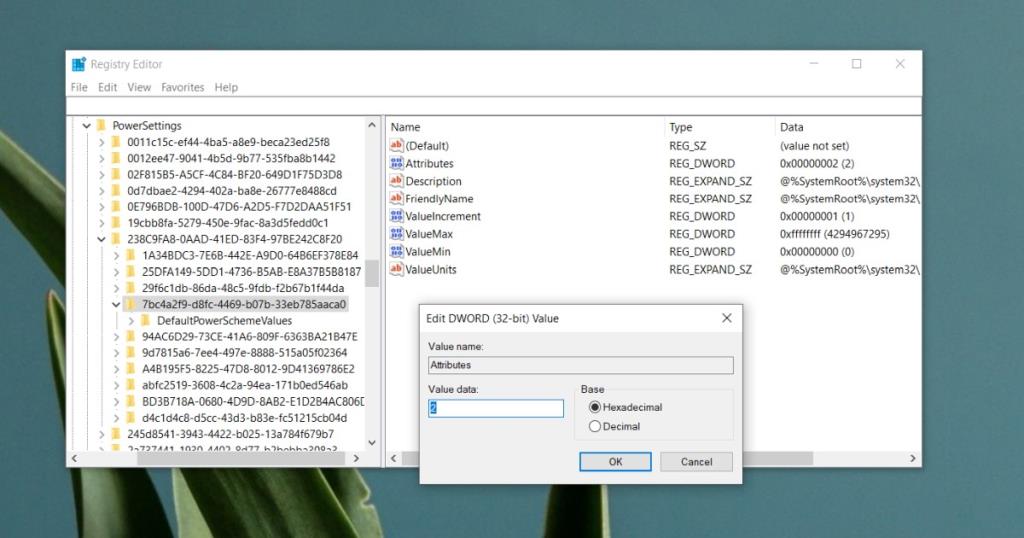
Thay đổi thời gian chờ ngủ không cần giám sát
Thay đổi sổ đăng ký sẽ khắc phục sự cố tuy nhiên nếu nó vẫn tiếp diễn, bạn cũng cần thực hiện bản sửa lỗi thứ hai này. Chỉ sử dụng nó sau khi cái đầu tiên không thành công. Không hoàn tác lần sửa chữa đầu tiên.
- Mở File Explorer và nhập thông tin sau vào thanh vị trí.
Control Panel \ Hardware and Sound \ Power Options \ Edit Plan Settings
- Nhấp vào ' Thay đổi cài đặt gói ' bên cạnh gói hiện đang hoạt động.
- Nhấp vào ' Thay đổi cài đặt nguồn nâng cao' .
- Trong cửa sổ mở ra, hãy mở rộng Chế độ ngủ .
- Chọn Thời gian chờ ngủ không giám sát .
- Thay đổi giá trị từ 2 phút mặc định thành 20 phút .
- Áp dụng thay đổi và khởi động lại hệ thống của bạn .
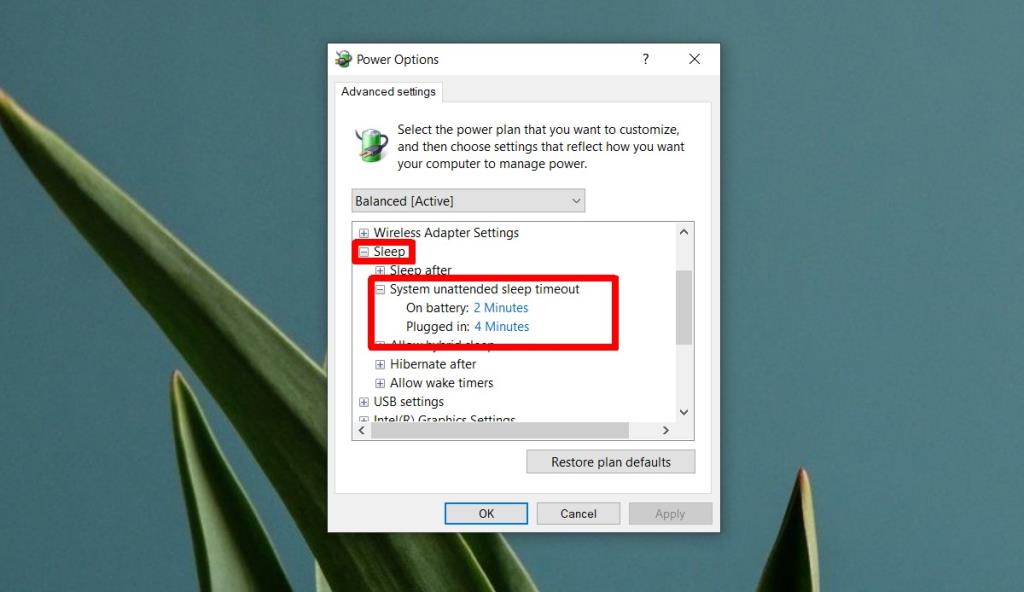
Các giải pháp khác
Việc ngắt kết nối WiFi khi khóa hệ thống là một lỗi rất cụ thể cần có giải pháp cụ thể. Nếu nó vẫn tiếp diễn sau khi bạn đã áp dụng các bản sửa lỗi khác, bạn có thể thử đặt lại bộ điều hợp mạng. Chúng tôi có hướng dẫn chi tiết về cách thực hiện điều đó . Bạn cũng có thể thử cập nhật trình điều khiển mạng của mình cũng như chạy trình khắc phục sự cố mạng.
Để chạy trình gỡ rối mạng;
- Mở ứng dụng Cài đặt .
- Chuyển đến nhóm cài đặt Cập nhật và Bảo mật .
- Chọn Khắc phục sự cố .
- Nhấp vào Bộ điều hợp mạng .
- Áp dụng bất kỳ và tất cả các bản sửa lỗi mà nó đề xuất và khởi động lại hệ thống .
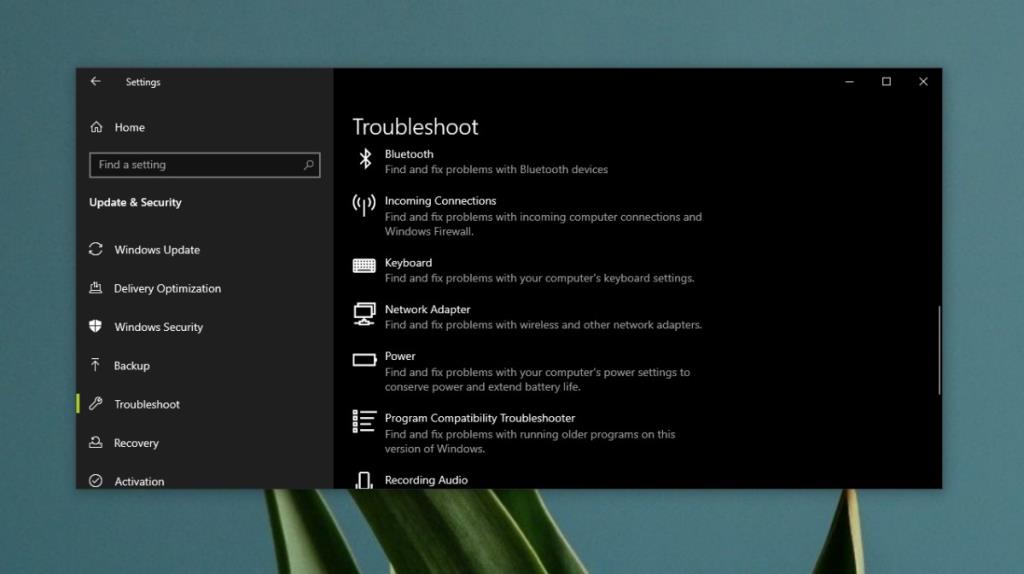
Sự kết luận
Đây là một lỗi Windows 10 cũ xuất hiện ngẫu nhiên sau khi cài đặt các bản cập nhật hệ thống hoặc bản cập nhật trình điều khiển. Điều này xảy ra do bản cập nhật thay đổi một số thứ liên quan đến cài đặt trong sổ đăng ký hoặc chúng không được đặt chính xác khi bạn cài đặt hệ điều hành của mình. Bản sửa lỗi này giải quyết nó một cách dứt điểm và nó không xuất hiện lại.